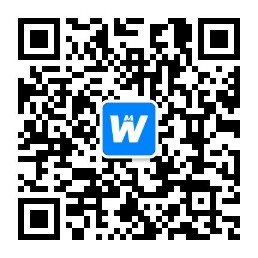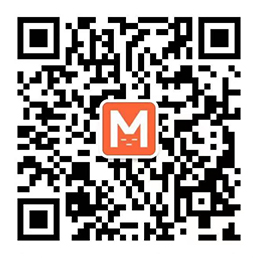详解使用宝塔面板备份WordPress网站(程序文件+数据库文件)
今天在QQ群(49695684)里有人在宝塔面板里备份网站,但只备份了程序文件,没有备份数据库文件,结果备份完他还往数据库里导入了其他数据,最后还原不了了。实在遗憾。
下面WPMI(微信公众号:wordpress迷)给大家详细介绍一下在宝塔面板里怎么备份WordPress网站。
我们始终要记住WordPress网站有两部分,一是程序文件,一是数据库文件,缺一不可。其实,其他的建站程序也包含这两部分。
备份程序文件
话不多说,先上图,对于初级用户,用图来讲解比较容易理解:

我们登陆了宝塔面板后,来到【网站】这一页面,找到你想要备份的网站,点击图中红色箭头标识的【备份】。

之后,会弹出一个对话框,继续点击【备份站点】。

如果网站比较大,需要等待一会。上图就表示已经备份完了,这时,你需要点击【下载】来下载备份文件。
下载完后,我们备份程序文件的步骤就算完了。
备份数据库文件
下面WPMI(微信公众号:wordpress迷)来给演示一下如何备份数据库文件,这一步尤其重要,因为大部分初级用户往往会忘记这一点。

如何找到需要备份的数据库?
切换到【数据库】这一页面,看上图的【备注】栏,如果你在创建网站时没有自定义,就会默认将网站的域名备注到这里。
依旧点击【备份】。

再次点击【备份】。

等待几秒,备份完成,点击【下载】即可。
下载完成后,WordPress网站的备份工作就全部完成了。你就可以随意在网站上折腾了。
本文由 微信公众号:WordPress迷 原创发布。
著作权均归用户本人所有。独家文章转载,请联系本站管理员。获得授权后,须注明本文地址! 本文地址:https://www.maosiji.com/wordpress-beifen.html